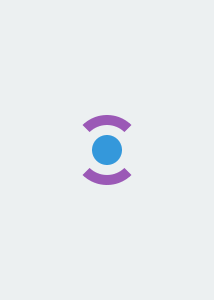
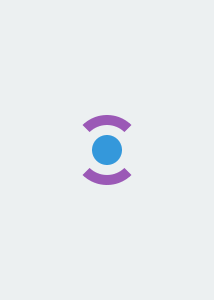
U盘质量排名前十的有朗科、联想、台电、忆捷、爱国者、移速、海康威视、梵想、大迈、banq。
1、朗科
深圳市朗科科技股份有限公司,U盘移动硬盘知名品牌,高新技术企业,广东省著名商标,国内主要的移动存储产品供应商与出口商之一,全球领先的闪存盘及闪存应用领域产品与解决方案的供应商。
2、联想
1984年成立,全球顶级个人设备供应商、全球500强企业,世界知名手机、笔记本电脑的顶级品牌之一,主要以研发、生产和销售电子产品为主,如智能手机,平板电脑,个人电脑以及电脑周边配备,服务器,工作站,存储设备和IT管理软件。
3、台电
国内知名数码品牌,成立于1999年,隶属广东台电科技。经过十几年的发展,如今台电用户量累计超过1亿人次,先后推出了光存储、移动存储、数码播放器、电子书、平板电脑、一体机、显示器、SSD、移动电源等各种个性化产品。
4、忆捷
深圳市忆捷创新科技有限公司,移动硬盘知名品牌,移动电源知名品牌,全球消费数码知名品牌,中央政府网上采购平台指定品牌,国内进军全球市场最具代表性数码品牌之一,国内最专业、规模较大、实力最强的IT周边设备生产企业之一。
5、爱国者
是性价比数码品牌,始创于1993年(华旗资讯),致力于为广大消费者提供技术领先、性能优越及质量优异的高科技产品和IT技术解决方案,并凭借规范的管理结构和雄厚的资金实力为民族IT业的良性发展做出积极的努力。
6、移速
充储类、存储类产品品牌,是全球领先的智能便携能源产品提供商,是一家专注于智能终端充储电产品的设计、研发、生产和销售的国家高新技术企业。
7、海康威视
监控系统、安防知名品牌,隶属杭州海康威视数字技术股份有限公司,主营产品包括硬盘,显示器,摄像头等产品。
8、梵想
品牌成立于2017年,是一家集产品研发、生产、销售、服务一体化的科技公司,由有着丰富存储行业经验的团队创办。凭着对产品的出品要求严格,坚持品质保障,受到国内外客户的一致好评。旗下主营固态U盘、固态硬盘、手机U盘、电脑U盘。
9、大迈
数码电商品牌,旗下主营电脑U盘、手机U盘、固态U盘、存储卡、集线器等。
10、banq
生于2005年,由存储领域精英团队倾心打造,专注于互联网 数码精品创新模式,秉持细致入微的市场观察以及全球领先的产品ID创意,引领Digital domain时尚潮流与发展趋势,让用户在高科技产品使用上更显品位、更具魅力和更强的体验感,让全球用户享用来自中国的优质科技产品。
以上内容参考:百度百科—朗科、百度百科—联想
插入USB设备后电脑不显示盘符
先确认插入USB设备(如U盘)时是否有提示音,若无任何反应也无提示音,建议放到其它电脑上测试,以排除USB设备本身的故障。
如果插入USB设备(如U盘)时有提示音,而且在别的机器上也能使用。请尝试以下操作:
1. 右击开始菜单选择 设备管理器,找到 通用串行总线控制器 下的该设备,比如 USB大容量存储设备,右击选择启用设备。
2. 右击开始菜单选择 磁盘管理,逐一选中各个磁盘,点击 操作 ,选择 重新扫描磁盘 。
插入后提示未成功安装驱动
1. 从官网下载对应机型的芯片组驱动,解压并按提示安装后重启。
2. 若无效,右击开始菜单选择 设备管理器 ,找到 通用串行总线控制器 下的 USB大容量存储设备 ,右击选择 更新驱动程序 ,选择 自动搜索更新的驱动程序软件 并按提示完成(需联网)。
3. 若无效,右击开始菜单选择 设备管理器 ,找到 通用串行总线控制器 下的 USB大容量存储设备 ,右击选择 卸载设备 ,点击 卸载 ,完成后重启,待系统重新识别USB大容量存储设备驱动即可。
插入USB设备后电脑无任何反应
可以更换插入鼠标或其它设备测试能否使用。若鼠标和其它USB设备也不能使用,可能是在BIOS中禁用了USB端口。可以尝试恢复BIOS默认值,或者修改BIOS中相关选项。
注意:各机型设置可能存在差异。
恢复BIOS默认值
按住Shift的同时在开始菜单点击“电源图标”选择重启,依次进入疑难解答--高级选项---UEFI固件设置--重启 后进入BIOS,按 F9 回车恢复BIOS默认值,按 F10 回车保存设置并重启。
或者在BIOS中开启USB端口
按住 Shift 的同时在开始菜单点击“电源图标”选择 重启 ,依次进入 疑难解答--高级选项--UEFI固件设置--重启后进入BIOS,按F7进入 Advanced Mode ,依次进入 Security--I/O Interface Security--USB Interface Security,将USB Interface设置为UnLock,按F10回车保存设置并重启。
若鼠标和其它USB设备使用正常
可尝试WIN R快捷键输入regedit进入注册表编辑器,依次进入
HKEY_LOCAL_MACHINE\SYSTEM\CurrentControlSet\Service\USBSTOR,双击右侧Start项,修改数值数据为3并确定。
*注意:编辑注册表有风险,操作需谨慎,且操作前建议备份系统中的重要数据。
本文图片以Win10系统为例,其他Windows系统操作步骤基本相同,界面可能存在差异。